- Εάν η οθόνη δεν ταιριάζει με την οθόνη στα Windows 10, πιθανότατα έχετε αναντιστοιχία μεταξύ των αναλύσεων.
- Η εσφαλμένη ρύθμιση κλιμάκωσης ή τα παλιά προγράμματα οδήγησης προσαρμογέα οθόνης μπορούν επίσης να προκαλέσουν την προσαρμογή της οθόνης σε προβλήματα οθόνης.
- Μία από τις λύσεις για αυτό το πρόβλημα είναι να προσαρμόσετε χειροκίνητα το μέγεθος της οθόνης ώστε να ταιριάζει στην οθόνη.
- Αυτό το ενοχλητικό ζήτημα μπορεί επίσης να επιλυθεί ενημερώνοντας το πρόγραμμα οδήγησης γραφικών σας με την τελευταία έκδοση.

- Λήψη του εργαλείου επισκευής Restoro PC που συνοδεύεται από κατοχυρωμένες τεχνολογίες (διαθέσιμο δίπλωμα ευρεσιτεχνίας εδώ).
- Κάντε κλικ Εναρξη σάρωσης για να βρείτε ζητήματα των Windows που θα μπορούσαν να προκαλέσουν προβλήματα στον υπολογιστή.
- Κάντε κλικ Φτιάξ'τα όλα για να διορθώσετε ζητήματα που επηρεάζουν την ασφάλεια και την απόδοση του υπολογιστή σας
- Το Restoro κατεβάστηκε από 0 αναγνώστες αυτόν τον μήνα.
Εάν χρησιμοποιείτε εξωτερική οθόνη με τον υπολογιστή σας, ενδέχεται να αντιμετωπίσετε προβλήματα κλιμάκωσης. Πολλοί χρήστες έχουν αναφέρει ότι τα Windows 10 δεν ταιριάζουν σε προβλήματα στην οθόνη Κοινότητα της Microsoft.
Μόλις αναβάθμισα τον επιτραπέζιο υπολογιστή μου σε Windows 10, από τα Windows 8.1, ωστόσο, η γραμμή εργασιών και η υπόλοιπη οθόνη απλώνεται από την οθόνη.
Αυτό το πρόβλημα παρουσιάζεται λόγω εσφαλμένης ρύθμισης κλιμάκωσης ή ξεπερασμένων προγραμμάτων οδήγησης προσαρμογέα οθόνης.
Εάν επίσης αντιμετωπίζετε προβλήματα με αυτό το ζήτημα, ακολουθούν μερικές συμβουλές αντιμετώπισης προβλημάτων που θα σας βοηθήσουν να επιλύσετε το πρόβλημα.
Πώς μπορώ να αντιμετωπίσω ζητήματα κλιμάκωσης στα Windows 10;
1. Αλλάξτε μη αυτόματα το μέγεθος της οθόνης
- Μπορείτε να αλλάξετε το μέγεθος του μεγέθους της οθόνης με μη αυτόματο τρόπο ώστε να ταιριάζει στην οθόνη χρησιμοποιώντας τον πίνακα ελέγχου γραφικών.
- Ανάλογα με το αν έχετε αποκλειστική GPU ή ενσωματωμένη, ακολουθήστε τα παρακάτω βήματα για να προσαρμόσετε μη αυτόματα το μέγεθος της οθόνης.
Προσαρμόστε την οθόνη στα γραφικά Intel
- Τύπος Intel στη γραμμή αναζήτησης και κάντε κλικ στο Κέντρο εντολών γραφικών Intel επιλογή.
- Στο Κέντρο εντολών γραφικών Intel, κάντε κλικ στο κλικ στο Απεικόνιση (αριστερό παράθυρο).
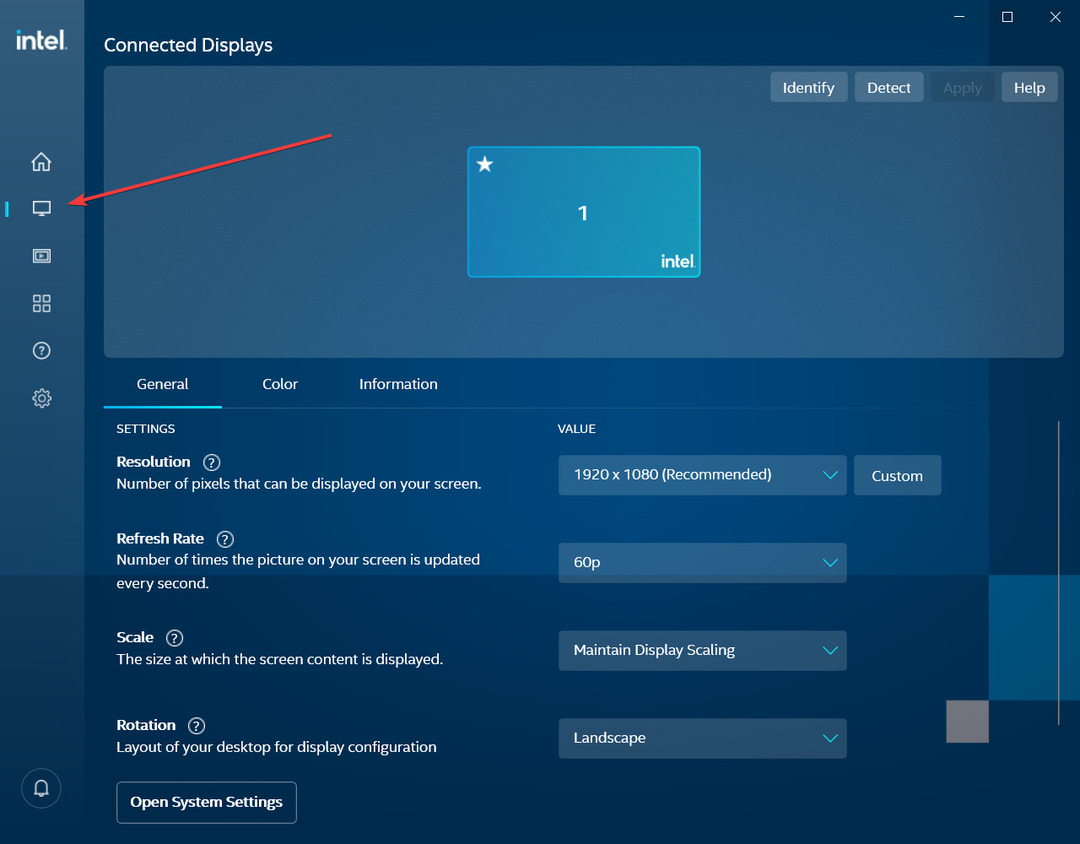
- Κάντε κλικ στο Γενικές Ρυθμίσεις αυτί.
- Υπό αξία κάντε κλικ στο αναπτυσσόμενο μενού και επιλέξτε την οθόνη ανάλυση της οθόνης σας.
- Για παράδειγμα, εάν η οθόνη υποστηρίζει μόνο 1366 x 768-pixelανάλυση, ορίστε αυτήν την επιλογή.
- Εάν η οθόνη υποστηρίζει HD ή UHD, επιλέξτε την ανάλυση ανάλογα.
- Κάντε κλικ στο Διατήρηση εάν μπορείτε να δείτε την εικόνα σε όλη την οθόνη ή Επαναστρέφω αν όχι.
- Εάν το πρόβλημα παραμένει, κάντε κλικ στο Προσαρμοσμένη ανάλυση κάτω από την καρτέλα Απεικόνιση.
- Κάντε κλικ στο Ναί για να αναγνωρίσετε το προειδοποιητικό μήνυμα.
- Εδώ μπορείτε να αλλάξετε χειροκίνητα το ύψος και το πλάτος της οθόνης. Κάντε τις απαραίτητες αλλαγές και κάντε κλικ στο Προσθήκη (+) κουμπί.
- Μπορείτε να επιλέξετε ξανά την προσαρμοσμένη ανάλυση από τις Γενικές ρυθμίσεις.
Προσαρμόστε το μέγεθος της οθόνης σε GPU NVIDIA
- Κάντε δεξί κλικ στην επιφάνεια εργασίας και επιλέξτε Πίνακας ελέγχου Nvidia.
- Από το αριστερό παράθυρο, κάντε κλικ στο Προσαρμόστε το μέγεθος και τη θέση της επιφάνειας εργασίας αυτί.
- Από το δεξιό τμήμα του παραθύρου, κάντε κλικ στο Μέγεθος κάτω από την καρτέλα Εφαρμόστε τις ακόλουθες ρυθμίσεις.
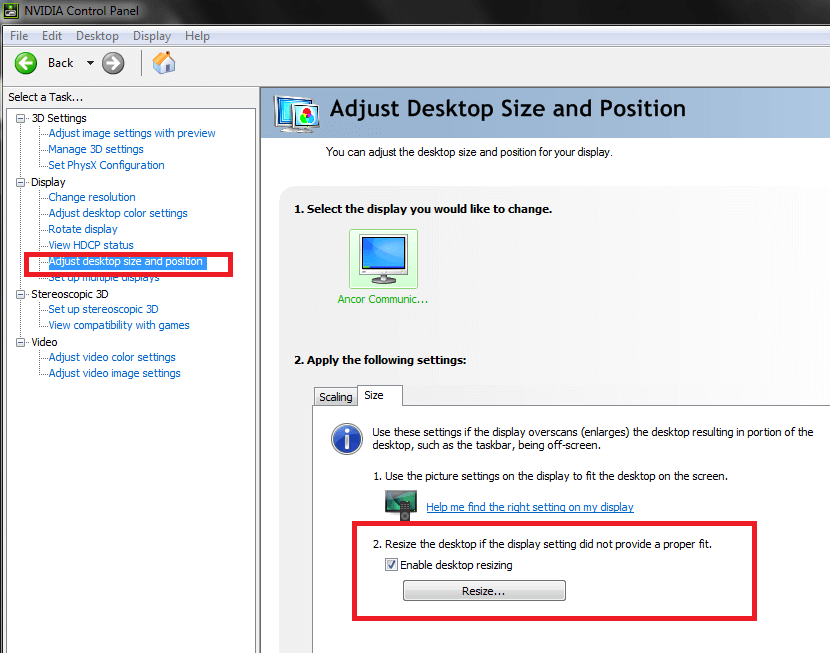
- Ελεγξε το Ενεργοποίηση αλλαγής μεγέθους επιφάνειας εργασίας πλαίσιο κάτω αλλάξτε το μέγεθος της επιφάνειας εργασίας εάν η ρύθμιση της οθόνης δεν παρείχε την κατάλληλη εφαρμογή Ενότητα.
- Αποθηκεύστε τις αλλαγές και ελέγξτε αν τα Windows 10 ταιριάζουν στην οθόνη.
Αν θέλετε να μάθετε περισσότερα σχετικά με τον Πίνακα Ελέγχου NVIDIA, εδώ είναι χρήσιμος οδηγός σχετικά με τον τρόπο λήψης, εγκατάστασης και χρήσης αυτού του προγράμματος.
Εκτελέστε μια σάρωση συστήματος για να ανακαλύψετε πιθανά σφάλματα

Κατεβάστε το Restoro
Εργαλείο επισκευής υπολογιστή

Κάντε κλικ Εναρξη σάρωσης για να βρείτε ζητήματα Windows.

Κάντε κλικ Φτιάξ'τα όλα για την επίλυση προβλημάτων με τις κατοχυρωμένες τεχνολογίες.
Εκτελέστε σάρωση υπολογιστή με Restoro Repair Tool για να βρείτε σφάλματα που προκαλούν προβλήματα ασφαλείας και επιβράδυνση. Αφού ολοκληρωθεί η σάρωση, η διαδικασία επισκευής θα αντικαταστήσει τα κατεστραμμένα αρχεία με νέα αρχεία και στοιχεία των Windows.
Προσαρμόστε το μέγεθος της οθόνης στον πίνακα ελέγχου AMD
- Κάντε δεξί κλικ στην επιφάνεια εργασίας και κάντε κλικ στο Ρυθμίσεις AMD Radeon.
- Από το παράθυρο ADM Radeon Setting, κάντε κλικ στο Απεικόνιση αυτί.
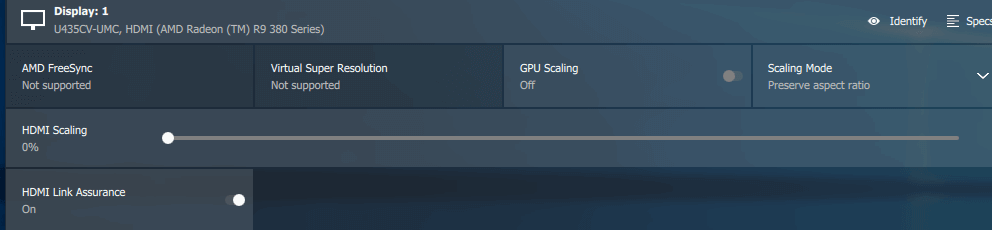
- Χρησιμοποιήστε το ρυθμιστικό HDMI Scaling για να προσαρμόσετε την κλιμάκωση HDMI.
- Η προεπισκόπηση πρέπει να είναι ορατή στην οθόνη σε πραγματικό χρόνο. Ρυθμίστε την κλιμάκωση στην προτιμώμενη θέση σας και αυτό είναι.
Θέλετε να επιλύσετε τα ζητήματα κλιμάκωσης AMD GPU; Δείτε αυτόν τον καταπληκτικό οδηγό.
2. Ενημερώστε το πρόγραμμα οδήγησης προσαρμογέα οθόνης
- Εάν το πρόβλημα παραμένει, δοκιμάστε να ενημερώσετε το πρόγραμμα οδήγησης προσαρμογέα οθόνης από το Διαχειριστή της συσκευής.
- Τύπος συσκευή στη γραμμή αναζήτησης και κάντε κλικ στο Διαχειριστή της συσκευής.
- Στη Διαχείριση συσκευών αναπτύξτε το Προσαρμογέας οθόνης Ενότητα.
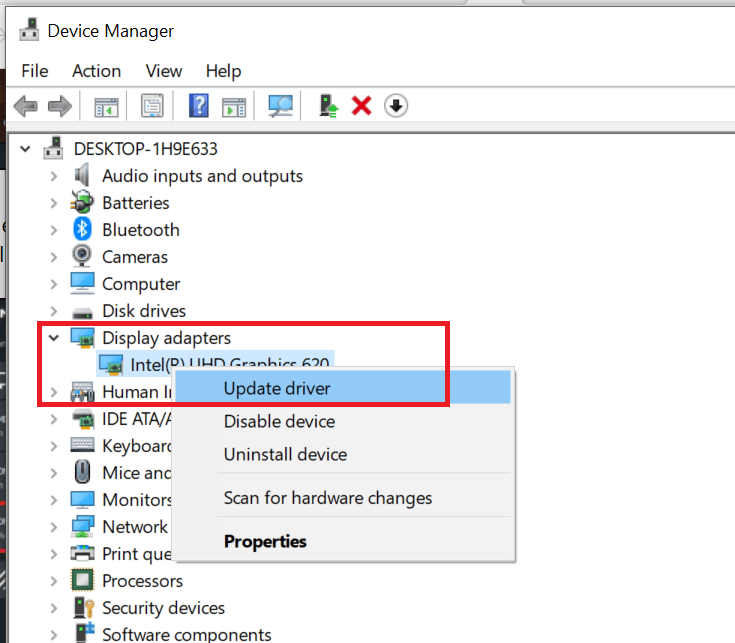
- Κάντε δεξί κλικ στη συσκευή γραφικών σας και επιλέξτε Ενημέρωση προγράμματος οδήγησης.
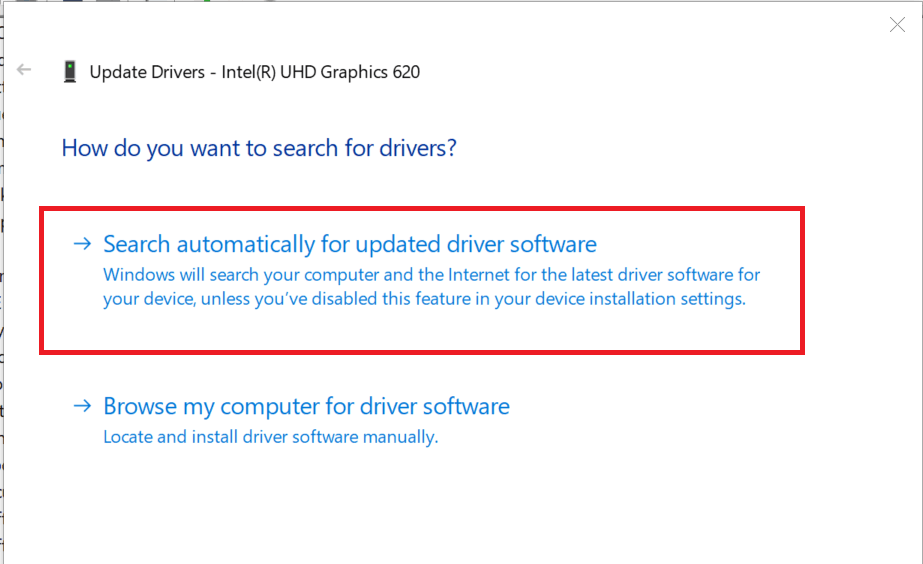
- Επιλέγω Αναζήτηση αυτόματα για ενημερωμένο πρόγραμμα οδήγησης και λογισμικό επιλογή.
- Τα Windows θα αναζητήσουν τώρα τυχόν εκκρεμή ενημέρωση και θα την κατεβάσουν.
- Μόλις εγκατασταθεί η ενημέρωση, ελέγξτε αν τα Windows 10 ταιριάζουν στην οθόνη.
Μη αυτόματη ενημέρωση της κάρτας γραφικών οδηγός μπορεί να είναι λίγο χρονοβόρα και μπορεί να μην είναι η βέλτιστη επιλογή επειδή το σύστημα ενδέχεται να μην εντοπίσει το πιο πρόσφατο πρόγραμμα οδήγησης.
Έχετε έναν ευκολότερο και πιο γρήγορο τρόπο να το κάνετε αυτό και αυτό είναι χρησιμοποιώντας ένα ειδικό λογισμικό. Το λογισμικό που συνιστάται παρακάτω διορθώνει τυχόν προβληματικά και ενημερώνει αυτόματα όλα τα προγράμματα οδήγησης σε λίγα δευτερόλεπτα.
 Εάν είστε παραγωγός παιχνιδιών, φωτογραφιών / βίντεο ή ασχολείστε καθημερινά με οποιοδήποτε είδος εντατικής ροής εργασιών, τότε γνωρίζετε ήδη τη σημασία της κάρτας γραφικών σας (GPU).Για να βεβαιωθείτε ότι όλα πάνε ομαλά και να αποφύγετε κάθε είδους σφάλματα προγράμματος οδήγησης GPU, φροντίστε να χρησιμοποιήσετε ένα πλήρες βοηθός ενημέρωσης προγράμματος οδήγησης που θα λύσει τα προβλήματά σας με μερικά μόνο κλικ και σας συνιστούμε ανεπιφύλακτα DriverFix.Ακολουθήστε αυτά τα εύκολα βήματα για να ενημερώσετε με ασφάλεια τα προγράμματα οδήγησης σας:
Εάν είστε παραγωγός παιχνιδιών, φωτογραφιών / βίντεο ή ασχολείστε καθημερινά με οποιοδήποτε είδος εντατικής ροής εργασιών, τότε γνωρίζετε ήδη τη σημασία της κάρτας γραφικών σας (GPU).Για να βεβαιωθείτε ότι όλα πάνε ομαλά και να αποφύγετε κάθε είδους σφάλματα προγράμματος οδήγησης GPU, φροντίστε να χρησιμοποιήσετε ένα πλήρες βοηθός ενημέρωσης προγράμματος οδήγησης που θα λύσει τα προβλήματά σας με μερικά μόνο κλικ και σας συνιστούμε ανεπιφύλακτα DriverFix.Ακολουθήστε αυτά τα εύκολα βήματα για να ενημερώσετε με ασφάλεια τα προγράμματα οδήγησης σας:
- Πραγματοποιήστε λήψη και εγκατάσταση του DriverFix.
- Εκκινήστε το λογισμικό.
- Περιμένετε μέχρι το DriverFix να εντοπίσει όλα τα ελαττωματικά προγράμματα οδήγησης.
- Η εφαρμογή θα σας δείξει τώρα όλα τα προγράμματα οδήγησης που έχουν προβλήματα και απλά πρέπει να επιλέξετε αυτά που θέλετε να διορθώσετε.
- Περιμένετε μέχρι η εφαρμογή να πραγματοποιήσει λήψη και εγκατάσταση των νεότερων προγραμμάτων οδήγησης.
- Επανεκκίνηση τον υπολογιστή σας για να εφαρμοστούν οι αλλαγές.

DriverFix
Σας κρατά GPU στις κορυφές της απόδοσής τους χωρίς να ανησυχείτε για τους οδηγούς της.
Επισκέψου την ιστοσελίδα
Αποποίηση ευθυνών: αυτό το πρόγραμμα πρέπει να αναβαθμιστεί από τη δωρεάν έκδοση προκειμένου να εκτελέσει συγκεκριμένες ενέργειες.
Εάν τα Windows 10 δεν χωράνε στην οθόνη της τηλεόρασης, βεβαιωθείτε ότι έχετε προσαρμόσει την επιλογή ζουμ στην τηλεόραση πριν κάνετε οποιεσδήποτε αλλαγές στη συσκευή προέλευσης.
Εάν η ανάλυση της οθόνης άλλαξε μετά από μια ενημέρωση προγράμματος οδήγησης NVIDIA, διαβάστε το οδηγός ειδικών για να μάθετε πώς να διορθώσετε το πρόβλημα.
Ακολουθήστε τα βήματα σε αυτό το άρθρο για να διορθώσετε τα Windows 10 που δεν ταιριάζουν με το πρόβλημα της οθόνης. Ενημερώστε μας για το τι επιλύθηκε για εσάς στα σχόλια.
 Εξακολουθείτε να αντιμετωπίζετε προβλήματα;Διορθώστε τα με αυτό το εργαλείο:
Εξακολουθείτε να αντιμετωπίζετε προβλήματα;Διορθώστε τα με αυτό το εργαλείο:
- Κάντε λήψη αυτού του εργαλείου επισκευής υπολογιστή βαθμολογήθηκε Μεγάλη στο TrustPilot.com (η λήψη ξεκινά από αυτήν τη σελίδα).
- Κάντε κλικ Εναρξη σάρωσης για να βρείτε ζητήματα των Windows που θα μπορούσαν να προκαλέσουν προβλήματα στον υπολογιστή.
- Κάντε κλικ Φτιάξ'τα όλα για την επίλυση προβλημάτων με τις κατοχυρωμένες τεχνολογίες (Αποκλειστική έκπτωση για τους αναγνώστες μας).
Το Restoro κατεβάστηκε από 0 αναγνώστες αυτόν τον μήνα.


